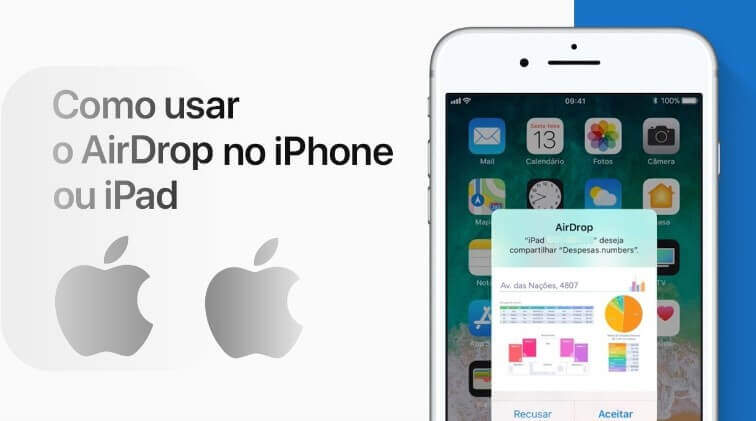A melhor Maneira de Conectar um iPhone a uma TV Samsung
Nesta postagem, vamos explicar como conectar seu iPhone em uma TV para que você possa reproduzir ou compartilhar conteúdo do smartphone para a smart TV usando o espelhamento de tela. Os métodos incluem usar o AirPlay, conectar seu telefone e TV com um adaptador AV digital ou usar um aplicativo de espelhamento.

Use o Airplay para conectar um iPhone a uma TV Samsung
Você pode conectar seu iPhone a TVs Samsung compatíveis com Airplay 2 , incluindo modelos de 2018 e posteriores.
- Certifique-se de que o iPhone e a TV estejam na mesma conexão Wi-Fi.
- Verifique se você ativou o Airplay no seu iPhone.
- Abra o aplicativo do qual você deseja transmitir.
- Toque no ícone Airplay.
Em alguns aplicativos, como Fotos, você precisa tocar primeiro no ícone Compartilhar.
Ajustando as configurações do AirPlay
Depois de Conectar um iPhone siga estas etapas: Se você deseja ajustar sua experiência do AirPlay 2 na sua TV Samsung, vá para o menu Configurações na sua TV, selecione Geral e, em seguida, Configurações do Apple AirPlay. Nesse menu, você pode ativar ou desativar o AirPlay, bem como escolher se uma conexão requer a inserção de um código para aumentar a segurança.
Por fim, se você precisar de serviços assistivos, como legendas ou legendagem, poderá verificar se essas configurações estão habilitadas por padrão e ajustar sua aparência geral.
Use um aAdaptador AV digital Lightning para Espelhar a Tela
Essa é uma das opções mais fáceis, mas você precisará comprar ou adquirir um adaptador específico da Apple para que funcione. O Lightning Digital AV Adapter pode ser encontrado por um preço acessível e funciona com a maioria dos dispositivos iOS, incluindo iPhones e iPads.
Você precisará ter um cabo HDMI extra pronto para usar, pois ele será usado para conectar fisicamente seu iPhone à sua TV Samsung.
Se você ainda não tem esta adaptador, dê uma olhada:
- Conecte o Adaptador AV ao seu iPhone.
- Conecte o cabo HDMI ao Adaptador AV. Você verá a porta no adaptador onde o cabo HDMI precisa ser conectado.
- Conecte a outra extremidade do cabo HDMI à TV Samsung.
- Defina a fonte na TV Samsung para a entrada à qual você conectou o cabo HDMI.
- Agora você deve ver a tela do seu iPhone espelhada na sua TV Samsung.
Use o aplicativo Samsung SmartView para Conectar um iPhone
Se você preferir uma solução sem fio para conectar seu iPhone à sua Smart TV Samsung, alguns aplicativos podem lhe ajudar. Ao usar aplicativos de espelhamento de tela, a Smart TV e o iPhone devem estar conectados à mesma rede Wi-Fi.
O aplicativo Samsung SmartView é um aplicativo gratuito que você pode instalar em seu telefone para permitir o espelhamento de tela em sua smart TV. Conectar um iPhone à uma smart TV!
Veja como como conectar:
- Certifique-se de que o iPhone e a TV estejam na mesma conexão Wi-Fi.
- Inicie o aplicativo Samsung SmartView. Ele solicitará que você digite o código que aparece na tela da sua Samsung Smart TV.
- Digite o PIN e o dispositivo deve se conectar automaticamente à sua TV.
O que é Samsung Smart View?
O Samsung Smart View é um recurso que permite espelhar o conteúdo do seu dispositivo Samsung diretamente em uma smart TV. Ou seja permite Conectar um iPhone com a TV Samsung!
Usar uma smart TV em vez de uma pequena tela de dispositivo proporcionará uma experiência de visualização aprimorada. Você também pode usá-lo como uma espécie de monitor adicional. O recurso Smart View agora foi projetado para funcionar principalmente com smart TVs Samsung, mas ainda pode funcionar com outras marcas que suportam o padrão Miracast, como LG, Sharp, Philips, Sony e muito mais.
No entanto, o conteúdo protegido por DRM não pode ser espelhado usando a funcionalidade Smart View. Compre um adaptador HDMI!